Este larg cunoscut faptul că există o lipsă de jocuri video dezvoltate pentru macOS și, în ciuda Appleeforturile lui de a aborda problema prin lansarea Apple Silicon și Apple Arcade, există încă un decalaj semnificativ în numărul de titluri disponibile în comparație cu ferestre din. În această postare, vom explora modalități de a instala jocuri pe un Mac care nu sunt susținute oficial.
Vin și PlayOnMac

Vin este un strat de compatibilitate care este open-source și poate fi folosit pentru a rula aplicații Windows pe sisteme de operare bazate pe Unix, cum ar fi macOS. Spre deosebire de emulatori, Wine nu creează un mediu Windows complet, ci în schimb traduce apelurile de funcții Windows în apeluri de funcții macOS în timp real. Acest lucru permite utilizatorilor să joace jocuri rapid fără a fi nevoie să aibă instalată o partiție Windows.
Pentru a facilita utilizarea Wine pe macOS, există o interfață grafică de utilizator numită PlayOnMac. Simplifică procesul de instalare Wine și oferă o interfață ușor de utilizat. Să aruncăm o privire la cum să instalați și să utilizați PlayOnMac:
- Descărcați și instalați PlayOnMac de pe site-ul său oficial ( https://www.playonmac.com/ ) și efectuați procesul clasic pe care îl faceți cu orice aplicație descărcată pentru macOS.
- Alerga PlayOnMac
- Apoi, trebuie să faceți clic pe "Instalare" butonul din partea de sus a ferestrei și căutați jocul video pe care doriți să îl instalați.
- În cele din urmă, în cazul în care jocul nu este disponibil, puteți merge la listă și selectați opțiunea de selectat „Instalați un program nelistat” și urmați instrucțiunile pentru a-l instala manual.
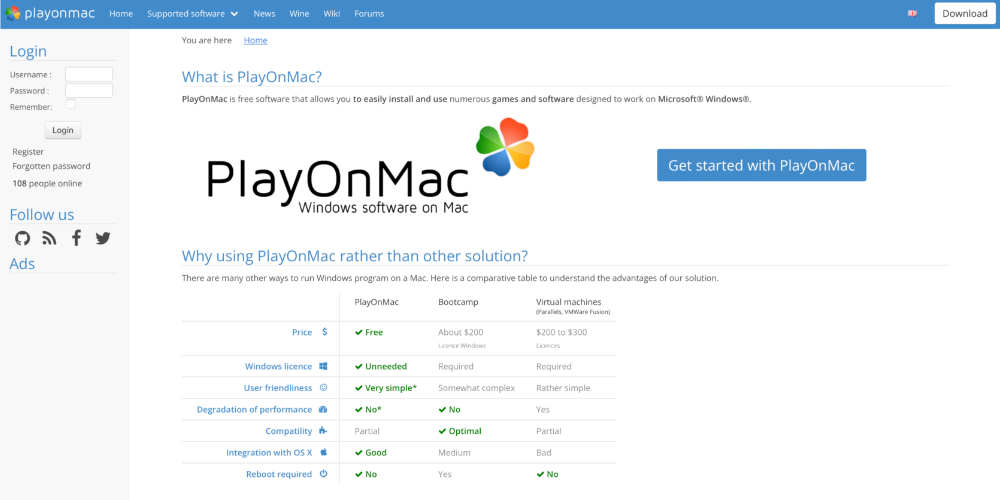
Emulatori Windows
Dacă doriți să jucați un joc numai pentru Windows pe Mac, o altă opțiune este să utilizați un emulator Windows precum VirtualBox sau Parallels Desktop, acesta din urmă compatibil cu Apple Silicon. Acești emulatori creează un mediu Windows virtual în macOS, care vă permite să rulați fără probleme aplicațiile și jocurile Windows. Iată cum se instalează un joc video folosind VirtualBox:
- Descărcați și instalați VirtualBox de pe site-ul său oficial ( https://www.virtualbox.org/ ).
- Obțineți un Windows Imagine ISO (asigurați-vă că aveți o licență validă pentru sistemul de operare).
- Alerga VirtualBox și creați o nouă mașină virtuală. Urmați instrucțiunile pentru a-l configura folosind imaginea ISO Windows.
- Apoi porniți mașina virtuală și instalați Windows.
- Descărcați și instalați jocul în interiorul mașinii virtuale.
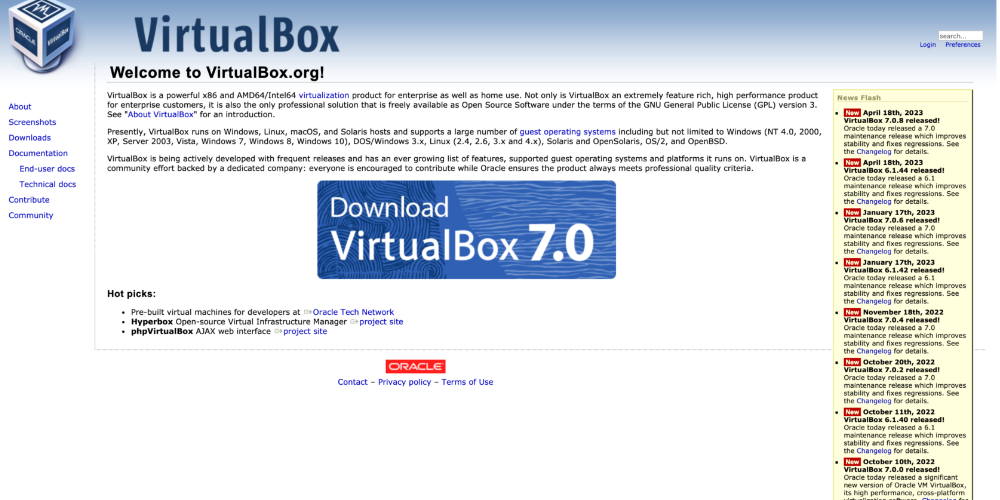
Kit de portare
Să presupunem că doriți să jucați un joc care este disponibil numai pe Windows și că aveți un Mac. În acest caz, puteți utiliza un emulator Windows precum VirtualBox sau Parallels Desktop, care funcționează bine cu Apple Silicon. Acești emulatori creează un mediu Windows virtual în macOS, permițându-vă să rulați jocuri și aplicații Windows fără probleme. Mai jos sunt pașii pentru a instala un joc video folosind VirtualBox:
- Descărcați și instalați Porting Kit de pe site-ul său oficial ( https://www.portingkit.com/ ).
- Rulați Kitul de portare și găsiți jocul pe care doriți să îl instalați în biblioteca de porturi.
- Dacă jocul este disponibil, urmați instrucțiunile pentru a-l instala și a rula pe Mac.
- Dacă jocul nu este în bibliotecă, poți încerca crearea unui port personalizat folosind Vin.
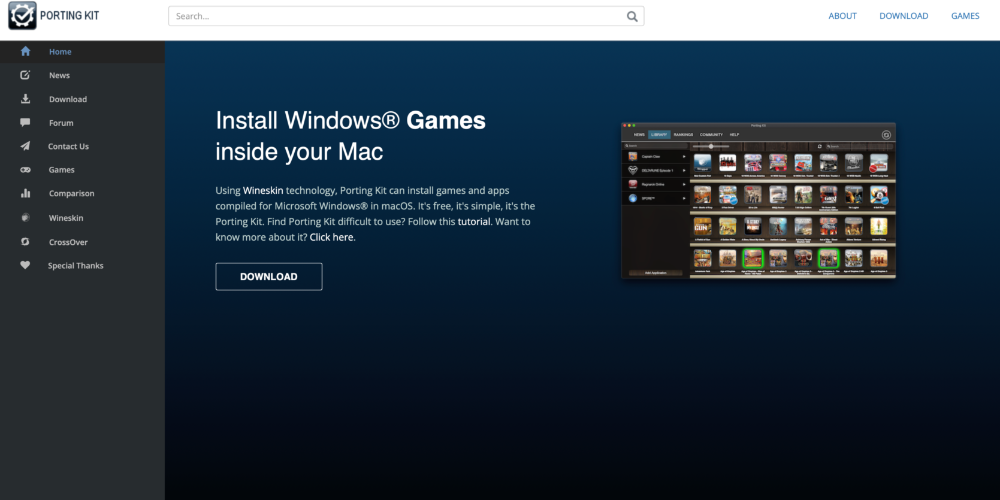
În concluzie, trebuie menționat că nu toate jocurile vor fi accesibile pe toate Mac-urile, în ciuda disponibilității soluțiilor. Aceste limitări nu se datorează neapărat problemelor de compatibilitate, ci mai degrabă problemelor de performanță și stabilitate.